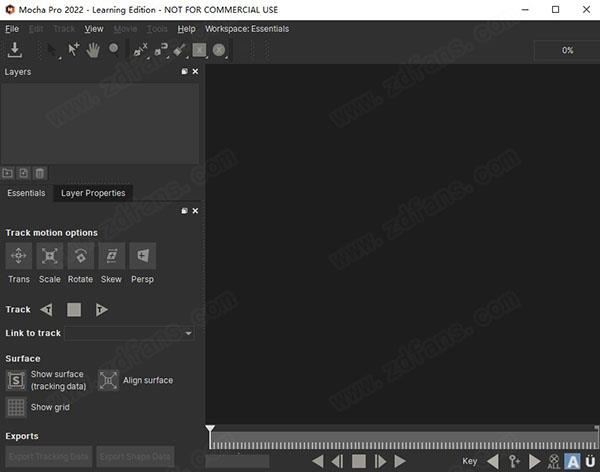
Mocha Pro 2022是一款全球领先的视频后期制作软件,它最大的亮点就在于其内置的平面跟踪工具,且凭借该工具出色的性能和以往成功的案例,足以值得广大用户信赖;可以帮助大家减少与顶级视觉特效之间的差距,尤其是当你进行视频后期处理时,一些重要且关键的帧数得以保留。要知道一部出色的特效电影,其后期制作是必不可少的,而本软件就可以实时追踪你视频中的移动物体,并自动生成运动轨迹;当然还可以利用网格来跟踪以保持其稳定性。此外,新的网格跟踪功能现在可以进行运动模糊渲染,其中新的混合模式就增加到了12个,无论是渲染质量、渲染周期等都得到了全面的优化;不仅可以提升渲染质量,还可以减少渲染时间,这无疑可以大大的提高工作效率!尤其是本次2022的版本更新还改进了其跟踪工作流,其中效果最显著的便是roto(抠像再补像技术)工作流,可以将视频画面中不需要的东西进行清理,再将你想要的视觉特效在放到视频中,真个过程可以在很短的时间内完成,为前期拍摄工作争取了很高的灵活度!新的2022版本还对镜头模块进行优化,现在可以用一个极为标准的屏幕显示界面来减少镜头带来的失真效果,比如当你的镜头中的人像或者其他物体有变形时,即可自动识别畸变程度并将其复原!而本次为大家带来的是Mocha Pro 2022中文破解版,同时还附带了破解补丁,可以让你免费使用软件的全部功能,欢迎前来免费下载使用!
安装教程(附破解教程)
(本次3D软件下载小编为大家准备了三个版本,分别为Adobe插件版、OFX插件版、独立版,下面的教程以独立版为例!)1.在3D软件下载下载好数据包后进行解压得到安装程序“MochaPro2022-9.0.0-241.msi”,鼠标双击运行进入安装向导,点击“next”进入下一步
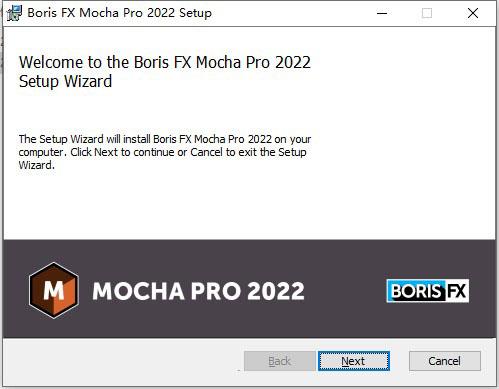
2.选择第一项“I accept the ......agreement”(我接受许可协议的条款),再点击“next”进入下一步
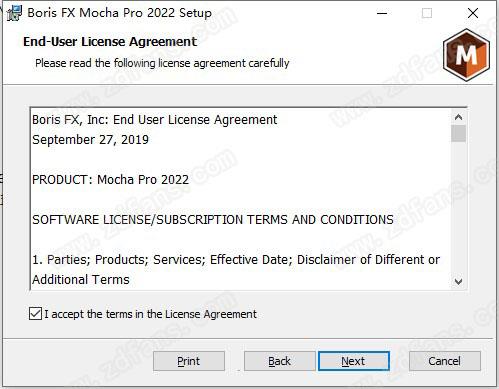
3.选择功能组件,建议全部勾上;选择安装位置,默认路径为“C:Program FilesBorisFXMocha Pro 2022”,建议最好不要安装到系统盘(C盘)
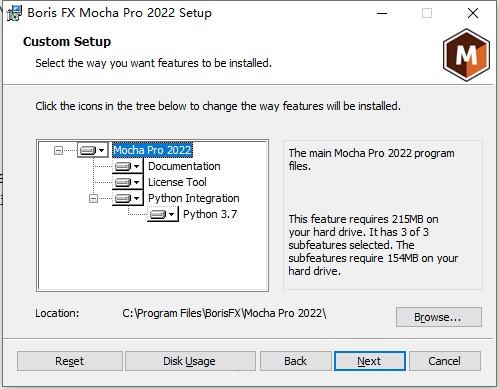
4.软件安装需要一些时间请耐心等待即可
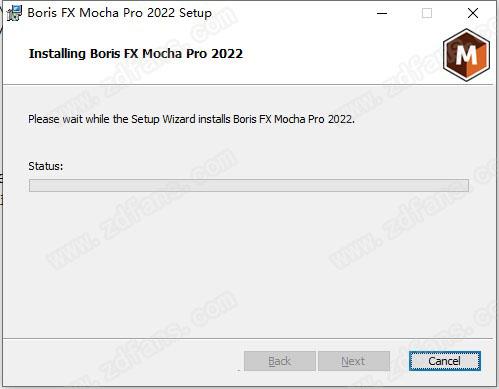
5.当安装结束后先不要运行软件,点击“finish”退出安装向导
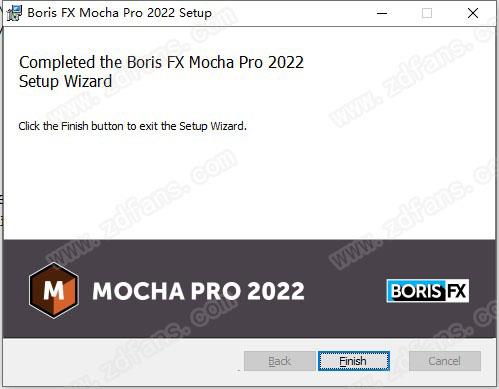
6.回到刚才下载的数据包中复制破解补丁文件夹里的bsc.dll和bfx-license-tool文件夹到软件的安装目录中,默认路径为:C:Program FilesImagineer Systems LtdMocha Pro 2021bin
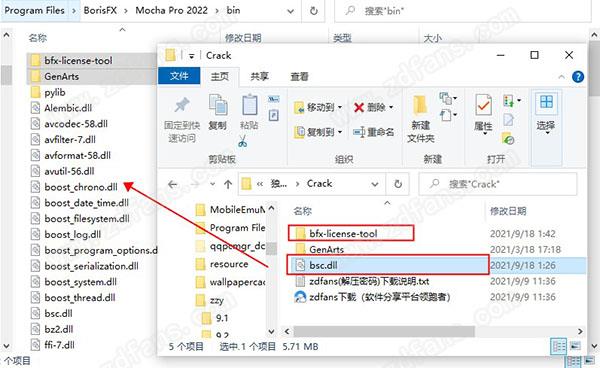
7.在跳出的窗口中点击第一项“替换目标中的文件”
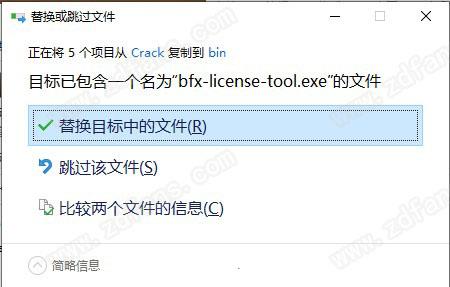
8.再复制破解补丁文件夹里的GenArts文件夹到:C:ProgramData (如果找不到这个地址,可以直接复制地址粘贴到电脑地址栏路径)
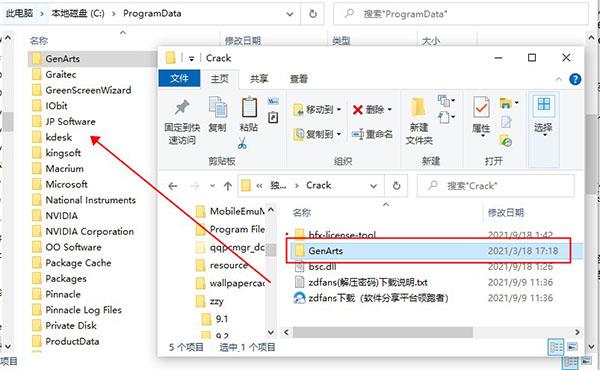
9.最后运行软件即可开始免费使用咯,破解完成!

版本说明
Adobe插件版:复制破解补丁文件夹里的mocha.dll和 bfx-license-tool文件夹到:
C:Program FilesAdobeCommonPlug-ins7.0MediaCoreBorisFXMochaPro2022SharedResources
复制bsc.dll文件到:
C:Program FilesAdobeCommonPlug-ins7.0MediaCoreBorisFXMochaPro2022Resourcesmochauibin
复制破解补丁文件夹里的GenArts文件夹到:
C:ProgramData (如果找不到这个地址,可以直接复制地址粘贴到电脑地址栏路径)
OFX插件版:
复制破解补丁文件夹里的mocha.dll和bfx-license-tool文件夹到以下路径替换原文件:
C:Program FilesCommon FilesOFXPluginsBorisFXMochaPro2022SharedResources
复制bsc.dll文件到:
C:Program FilesCommon FilesOFXPluginsBorisFXMochaPro2022Resourcesmochauibi
复制GenArts文件夹到以下路径:
C:ProgramData (如果找不到这个地址,可以直接复制地址粘贴到电脑地址栏路径)
Mocha Pro 2022新增功能
1.性能、速度和功能支持提高了新Mac硬件的速度
支持-AE多帧渲染
具有改进的色彩管理
使用PowerMesh插入:改进的扭曲曲面合成工作流程
新的平面跟踪功能可提供最高质量的跟踪和旋转结果
Nuke、Silhouette、Alembic和Mistika的新导出。
2.使用PowerMesh插入模块
改进的插入模块具有由PowerMesh跟踪驱动的翘曲表面合成,可实现新的简化工作流程。
现在可以使用运动模糊渲染网格跟踪!新的工作流程为Premiere、VEGAS和Media Composer等编辑主机带来了跟踪插入合成。在一个AE效果中完成简单的匹配动作,无需预压缩!
包括12种新的混合模式、改进的渲染质量、运动模糊和用于弯曲/扭曲源元素的新网格扭曲界面。
3.改进的跟踪工作流程
新的!RGB通道跟踪和RGB查看器控件
新的!多链接层和链接网格跟踪到现有的平面轨道层
改进了!逐层在查看器中快速稳定以改进roto工作流程
改进了!用于关键帧编辑、滑动和导航的Dopesheet
改进了带有分割轨迹和样条关键帧的Nuke和剪影的roto导出
新出口!PowerMesh到Nuke Tracker和PowerMesh到Alembic的转换。
软件特点
1.业界最可靠的跟踪平面跟踪是所有软件模块的核心,用于驱动跟踪,遮罩,对象去除,稳定等。无限的跟踪图层和高级AdjustTrack模块有助于处理反射,遮挡,噪点,甚至运动模糊或细节较差的区域。
2.按键少的旋转
软件的遮罩工作流程具有平面跟踪的样条工具,可加快形状创建并减少手动关键帧。
带有边缘捕捉辅助功能的电磁花键有助于创建最详细的蒙版形状-无需绘图技能。
不要把自己画在角落里。软件的遮罩工具始终是矢量,可在高分辨率项目上实现连续编辑功能并提高速度。
3.插入选项
软件的集成插件选项使用主机的媒体引擎提供了快速高效的工作流程。从您最喜欢的编辑和效果主机中启动Mocha Pro。
4.GPU加速的物件移除
删除不需要的元素,电线,钻机,跟踪标记和360摄像机。生成干净的印版以节省大量时间。
“删除模块”是传统克隆和绘画技术的绝佳替代品,可以消除不需要的像素并删除对象。它会自动检测时间干净的帧,以用很少的用户输入来混合和对齐像素。
5.插入模块
渲染精确的匹配动作和具有逼真的运动模糊或网格变形的屏幕插入。
使用新的插件选项,将图形渲染到软件中您跟踪的屏幕表面上或返回到您的主机时间线。与镜头模块结合使用,可以在镜头失真的镜头上实现逼真的VFX合成。
6.稳定
使用稳定模块可以平滑相机抖动并锁定照片。
稳定模块可以根据平面跟踪锁定摄像机运动或稳定移动物体。带有可选锚框的平滑选项有助于减少高频抖动,同时保持原始摄像机的运动。基于用户驱动的跟踪来居中,缩放或裁剪稳定的素材。
7.镜头模组
校准,校正和消除镜头变形。
这个简单易用的界面允许用户校准相机镜头引起的失真。可以消除不必要的镜头畸变或进行匹配,以实现逼真的合成。
对于360 / VR,简化的Undistort / Distort工作流程使对等矩形镜头的单声道或立体声清理变得容易。
8.立体工作流程
立体3D平面跟踪,遮罩和对象移除工作流程。
软件支持本机立体声3D和360 / VR立体声格式。这种独特的工作流程在“双眼”视图上使用了平面跟踪分析,以减少在立体3D旋转成像,跟踪,3D摄像机求解和对象去除方面的人工偏移和繁琐的关键帧工作。
该软件是Adobe After Effects&Premiere Pro中立体声360°项目的最终伴侣
9.3D相机解算器,轻松解决3D匹配移动功能。
与基于功能的摄像机跟踪不同,软件根据用户选择的平面数据解决3D摄像机的问题。这种快速且易于使用的解决方案是集扩展,3D文本和粒子跟踪的理想选择。此外,该3D解算器可用于辅助其他3D跟踪应用,以解决细节较差或前景严重遮挡的困难镜头。
导出到FBX以获取Flame和Nuke支持,或安装免费的AE 3D Track Import插件以粘贴到After Effects合成中。
10.360 / VR后期制作工具包
屡获殊荣的360°视频工具,用于跟踪和蒙版,水平稳定,移除相机和对象,最低点修补和球形视频发布。
原生360度优化的单声道和立体声工作流程简化了球形视频后期制作的挑战:跨接缝工作的预压缩,嵌套或渲染次数更少。
使用帮助
一、内部的工作流程1.工作流是围绕项目结构设计的。每个项目文件只处理一个镜头是一种很好的做法,以最大限度地减少图层管理并保持工作流线型。
2.基本跟踪工作流程是:
(1)导入您的素材
在要跟踪的形状周围绘制一条松散的样条线
(2)跟踪样条
在您想要插入图像的位置设置“表面”或角销,如有必要,调整您的曲目
(3)导出完成的曲目
基本的rotoscoping工作流程非常相似:
(4)导入您的素材
在要跟踪的形状周围绘制一条松散的样条线。
(5)跟踪样条
如有必要,调整您的曲目添加新的旋转描记形状并将它们链接到您的轨道
(6)必要时调整形状
导出渲染的遮罩或形状数据
二、在Standalone应用程序中创建一个新项目
当您启动应用程序时,您会看到一个空的工作区。没有加载素材,因此大多数控件都被禁用。要开始工作,您必须打开一个现有项目或开始一个新项目。、、单击顶行右侧的“选择...”按钮选择要导入的剪辑。这将打开一个文件浏览器,您可以在其中选择几乎所有行业标准文件格式。图像序列将显示为单独的帧。您可以选择任何一帧,应用程序将在导入时自动将帧排序为剪辑。
1.姓名
项目名称将根据导入素材的文件名自动生成,但您可以通过编辑名称字段来更改它。
2.地点
默认情况下,您的项目文件和缓存文件将输出到名为“结果”的目录。这是在导入剪辑的同一文件夹中创建的。您可以使用更改...按钮或使用下拉框设置不同的相对或绝对路径来更改此设置。
3.帧范围
要导入的帧范围。我们建议仅使用您需要的帧,而不是导入非常大的剪辑或一起编辑的多个镜头。
4.帧偏移
默认设置为起始帧号或时间码。您还可以定义固定框架(您可以在首选项中为固定框架设置默认值)。
您还可以选择以时间码或帧数的形式查看。如果您的剪辑具有嵌入的时间码偏移并且您切换到时间码,则该偏移将在您的项目中使用。
如果以后需要调整这个值,可以从文件菜单中打开项目设置。有关更多详细信息,请参阅下面的“项目帧偏移和剪辑帧偏移”。
5.帧率
通常这是自动检测到的,但您可以根据需要进行调整。确保在关闭“新建项目”对话框之前检查帧速率。
如果以后需要调整这个值,可以从文件菜单中打开项目设置。
6.单独的字段
如果您使用隔行素材,请将此处的场分离设置为“上”或“下”。在关闭“新建项目”对话框之前,请确保检查您的字段与您的素材匹配。如果您没有正确设置它们,您将无法修改它们并且必须重新启动项目。
7.删除下拉
如果您的素材有下拉菜单,请在此处设置。
三、高级选项
1.缓存
如果您希望将剪辑缓存到内存中,请选中此处的缓存剪辑复选框。如果您正在使用具有快速本地存储的计算机,但您的镜头存储在较慢的网络位置,则建议使用缓存。如果您的镜头已存储在快速存储中,则无需缓存。通常情况下,您可以关闭此设置。
2.色彩空间
设置为线性、对数和模拟。
3.转换
设置为无、浮点或8位
4.抵消
如果使用对数色彩空间,请在此处设置任何偏移。
5.软夹
如果使用对数色彩空间,请在此处设置软剪辑值。默认为零,使衰减线性而不是曲线。
6.原木参考黑色
如果使用对数色彩空间,请在此处设置白色参考值。
7.伽玛
如果使用对数色彩空间,您可以在此处调整Gamma。
四、为VR 360设置新项目
支持Equirectangular 360镜头。要将项目设置为360度模式,请在导入剪辑后选中“360 VR素材”复选框。
五、为立体声设置新项目
1.当您启动新项目时,您还会看到在“视图”选项卡中创建多视图项目的选项。
2.如果您选中Multiview项目,您将看到视图名称及其缩写名称。
3.缩写名称用于视图按钮的界面中,但也用作渲染的后缀。
4.您还可以选择英雄视图。默认情况下,这是左侧。定义英雄眼睛决定了在视图中工作的跟踪和旋转顺序。
5.如果您在单个帧中使用顶部/底部或左/右素材,请从拆分视图下拉列表中选择一个选项
6.如果要为立体视图定义单独的素材流,您可以添加额外的素材流,查看初始剪辑选择器下方的“添加”按钮。
7.新建项目添加流
(1)如果您在开始新项目时忘记设置Multiview,您可以在文件菜单的新项目设置对话框中进行设置。
(2)进入多视图模式后,您将根据您所在的当前视图在查看器周围看到一个彩色边框。
(3)这是为了帮助艺术家识别他们当前所在的视图,而无需参考按钮
(4)您可以通过按视图控件中相应的L|R按钮或使用键盘上默认的1和2键在视图之间切换。
(4)您可以从Clip模块下的View Mapping子选项卡交换视图或更改Split View映射
编辑点评:
欢仔小兽:
Boris FX Mocha Pro 2022塑造了一个相当之强大的产品,简单有效并且好用,无论是应用功能还是优点特点,绝不亚于其他同类头部产品,真的很优秀
历史版本下载
特别说明百度网盘提取密码:5dzx 解压密码:zdfans
图像处理哪个好
-

994MB | 中文
-
Light Image Resizer 7 v7.0.2中文破解版(含图文安装教程)

7.03MB | 中文
-
Movie Studio 18 v18.1.0.24中文破解版(附破解教程)

461.4MB | 中文
-
Norton Utilities 21 v21.4.1.199破解版(含安装教程)

37MB | 中文
-

110MB | 中文
-

260MB | 中文




























 Animate 2021
Animate 2021 Photoshop 2021
Photoshop 2021 After Effects
After Effects ON1 Resize
ON1 Resize ON1 Effects
ON1 Effects ON1 Portrait AI
ON1 Portrait AI ON1 HDR
ON1 HDR Premiere
Premiere BetterWMF
BetterWMF VERO VISI
VERO VISI Dreamweaver
Dreamweaver Incopy
Incopy